|

Manual de referencia
|
|
Solución de problemas / Problemas de impresión y de copiado
Problemas con la calidad de la impresión
 Bandas horizontales
Bandas horizontales
 Desalineación vertical o bandas
Desalineación vertical o bandas
 Faltan colores o son incorrectos
Faltan colores o son incorrectos
 Impresión borrosa o manchada
Impresión borrosa o manchada
 La calidad de impresión no mejora después de limpiar los cabezales
La calidad de impresión no mejora después de limpiar los cabezales
Si tiene problemas con la calidad de la impresión, primero deberá realizar una . Después, compare la prueba de impresión con las ilustraciones siguientes. Haga clic en el pie de la ilustración que mejor describa la impresión.
Bandas horizontales
Pruebe una o varias de las siguientes soluciones:
- Compruebe que la cara imprimible del papel esté hacia arriba en el alimentador de hojas.
- Ejecute la utilidad Limpieza de cabezales para limpiar los inyectores obstruidos. Consulte la sección "Limpieza del cabezal de impresión" en el Manual de referencia rápida.
- Borre todas las configuraciones personalizadas y seleccione el ajuste Texto e imágenes en Calidad de impresión, en el menú principal del software de impresión (Windows), o Automático en el ajuste Modo del cuadro de diálogo Imprimir (Macintosh).
- Asegúrese de que el tipo de papel seleccionado en el software de la impresora corresponda al papel cargado en el equipo.

[Arriba]
Desalineación vertical o bandas
Pruebe alguna de las siguientes soluciones:
- Compruebe que la cara imprimible del papel esté cara arriba en el alimentador de hojas.
- Desmarque la casilla de verificación Alta velocidad en el cuadro de diálogo Más opciones/Más ajustes.
- Ejecute la utilidad Limpieza de cabezales para limpiar los inyectores obstruidos. Consulte la sección "Limpieza del cabezal de impresión" en el Manual de referencia rápida.
- Asegúrese de que el tipo de papel seleccionado en el software de la impresora corresponda al papel cargado en el equipo.

[Arriba]
Faltan colores o son incorrectos
Pruebe una o varias de las siguientes soluciones:
- Cuando selecciona borrador como ajuste de Calidad de impresión en el menú Principal del controlador de la impresora (Windows), en la opción Calidad de impresión en el cuadro de diálogo Avanzado (Mac OS 9) o como ajuste de Calidad de impresión en el cuadro de diálogo Imprimir (Mac OS X), los otros colores de tinta se mezclan con negro para imprimir, aunque esté produciendo un documento blanco y negro. Si no está satisfecho con el resultado de la impresión, seleccione otra opción que no sea borrador.
- En el software de impresión, seleccione Color como ajuste de color.
- Defina los ajustes de color en la aplicación o en el cuadro de diálogo Avanzado del software de la impresora.
- Ejecute la utilidad Limpieza de cabezales. Consulte la sección "Limpieza del cabezal de impresión" en el Manual de referencia rápida.
Si aún faltan colores o existen algunos incorrectos, sustituya el cartucho de color. Si el problema persiste, sustituya el cartucho de tinta negra. Consulte la sección "Sustitución de un cartucho de tinta" en el Manual de referencia rápida.
- No utilice cartuchos de tinta si ha pasado la fecha de caducidad indicada en el envoltorio. Además, si lleva mucho tiempo sin utilizar el equipo, sustituya los cartuchos de tinta. Consulte la sección Sustitución de cartuchos vacíos.

[Arriba]
Impresión borrosa o manchada
Pruebe una o varias de las siguientes soluciones:
- Compruebe que está utilizando el controlador adecuado para el equipo.
- Compruebe si el equipo esté sobre una superficie plana y estable, que sobrepase su base en todas las direcciones. El equipo no funcionará correctamente si está inclinado.
- Compruebe que el papel no esté dañado, sucio o sea demasiado viejo. Compruebe también que el lado imprimible del papel esté cara arriba en el alimentador de hojas.
- Verifique que el papel esté seco y con la cara imprimible hacia arriba. Compruebe también que el tipo de papel utilizado sea aceptable. Consulte la sección Papel.
- Borre todas las configuraciones personalizadas y seleccione el ajuste Texto e imágenes en Calidad de impresión, en el menú principal del software de impresión (Windows), o Automático en el ajuste Modo del cuadro de diálogo Imprimir (Macintosh).
- Si el papel está curvado en la cara imprimible, alíselo o enróllelo ligeramente en sentido contrario.
- Ajuste el nivelador en la posición
 y asegúrese de que el ajuste del tipo de papel de la impresora sea correcto. Siga imprimiendo incluso si aparece un alerta en la pantalla cuando ajuste el nivelador a la posición
y asegúrese de que el ajuste del tipo de papel de la impresora sea correcto. Siga imprimiendo incluso si aparece un alerta en la pantalla cuando ajuste el nivelador a la posición  .
.
- Si está imprimiendo en papel Epson Photo Quality Ink Jet Paper, seleccione una configuración diferente a Foto superior en la opción Calidad de impresión del menú Principal del controlador de impresión o del cuadro de diálogo Avanzado (Windows). Puede también mover el control deslizante para Rápido cuando el modo Automático del cuadro de diálogo Imprimir (Macintosh) esté seleccionado.
- Retire todas las hojas de la bandeja de salida según se vayan imprimiendo.
- Si imprime en papel brillante, coloque una hoja de soporte (o una hoja de papel normal) debajo de la pila. Puede también cargar las hojas de una en una.
- No toque ni permita que nada entre en contacto con la cara impresa del papel con acabados satinados. Después de la impresión, los documentos impresos en soportes satinados ("glossy") no deberán tocarse durante algunas horas para permitir que se seque la tinta.
- Ejecute la utilidad Limpieza de cabezales. Consulte la sección "Limpieza del cabezal de impresión" en el Manual de referencia rápida.
- Haga varias copias sin ubicar el original en la superficie para documentos. Si el problema no se ha resuelto, es posible que se haya derramado tinta en el interior del equipo. En ese caso, limpie el interior del equipo con un paño limpio y suave.
 |  | Advertencia: |
 |  | | No toque los engranajes internos.
|
|
 |  | Precaución: |
 |  | | No frote el eje del carro.
|
|

[Arriba]
La calidad de impresión no mejora después de limpiar los cabezales
Si la calidad de las impresiones sigue siendo baja incluso después de limpiar repetidamente y de alinear el cabezal de impresión, es posible que alguno de los cartuchos de tinta estén caducados o dañados, por lo que deberá sustituirlos.
Para sustituir un cartucho antes de que lo indique Status Monitor, consulte la sección Sustitución de cartuchos vacíos.

[Arriba]
| Version 1.00E, Copyright © 2003, SEIKO EPSON CORPORATION |

Bandas horizontales
Desalineación vertical o bandas
Faltan colores o son incorrectos
Impresión borrosa o manchada
La calidad de impresión no mejora después de limpiar los cabezales
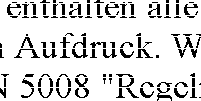
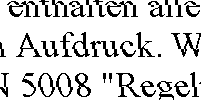




 y asegúrese de que el ajuste del tipo de papel de la impresora sea correcto. Siga imprimiendo incluso si aparece un alerta en la pantalla cuando ajuste el nivelador a la posición
y asegúrese de que el ajuste del tipo de papel de la impresora sea correcto. Siga imprimiendo incluso si aparece un alerta en la pantalla cuando ajuste el nivelador a la posición  .
.